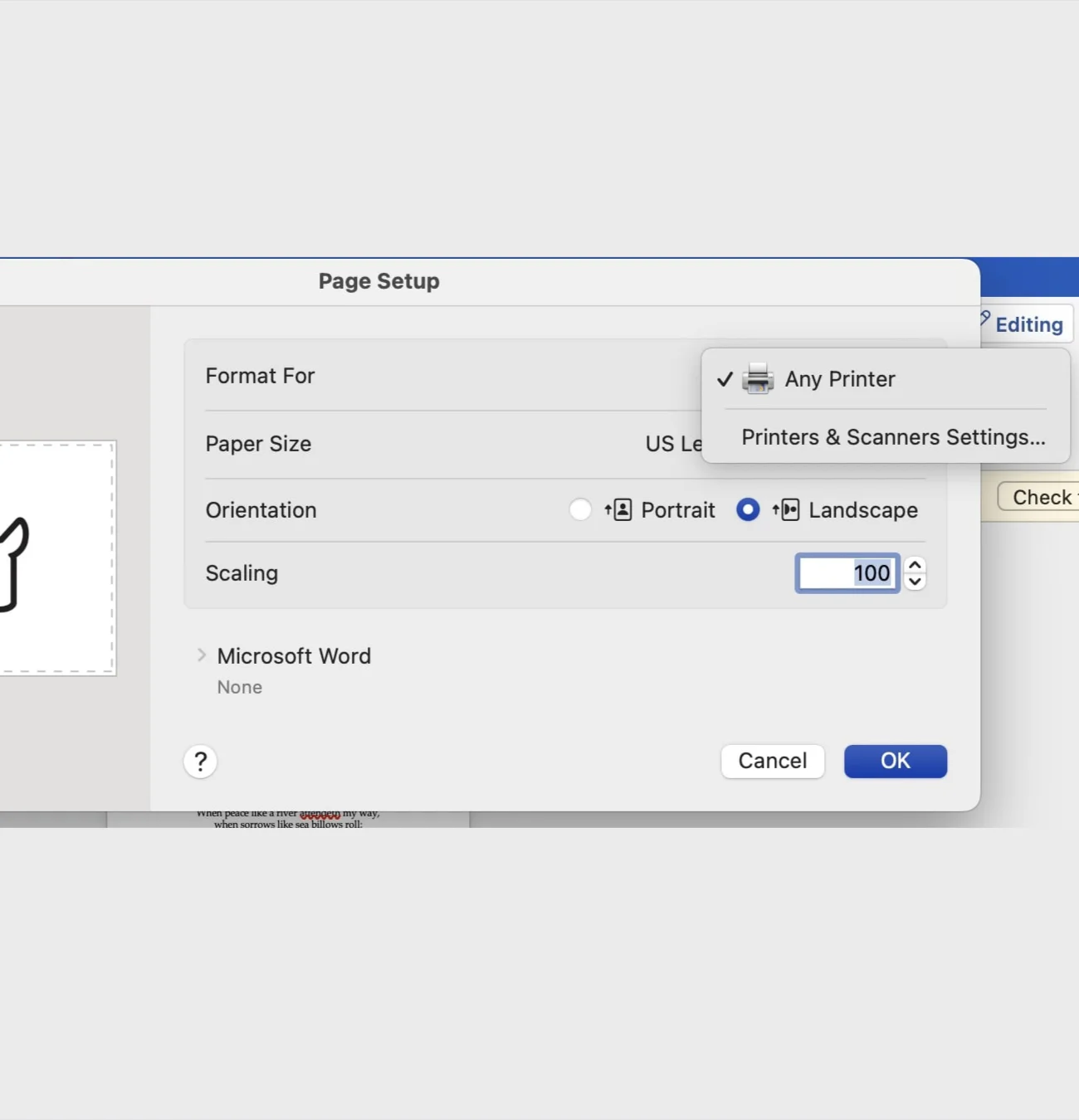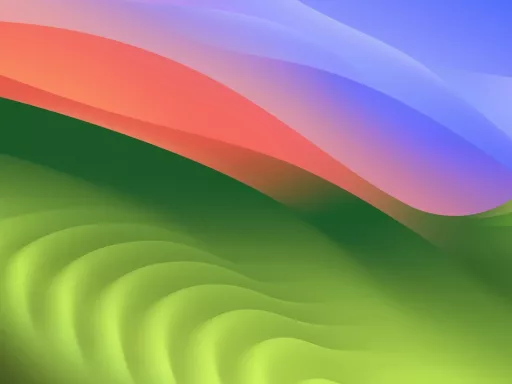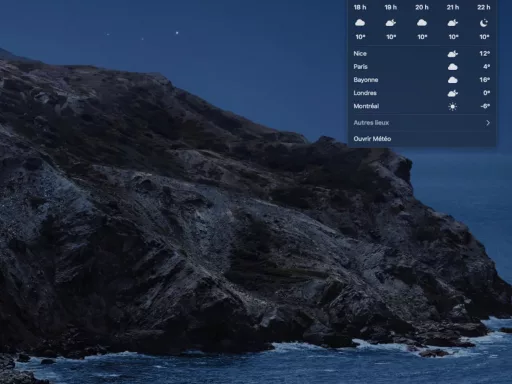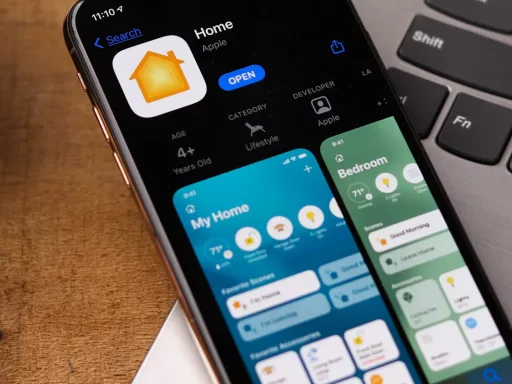Ça y est, vous avez mis à jour votre macOS vers Sequoia et vous voilà face à divers soucis avec votre imprimante. Ne vous inquiétez pas, vous n’êtes pas le seul. De nombreux utilisateurs rapportent des complications concernant la mise en forme de leurs documents pour leur imprimante spécifique. Ces désagréments sont particulièrement frustrants pour ceux qui dépendent d’une précision absolue, comme dans le cas de l’impression de brochures ou livrets.
Problèmes rencontrés avec la mise à jour Sequoia
Avant cette fameuse mise à jour, beaucoup étaient habitués à formater leurs documents dans des applications comme Word et Pages en sélectionnant leur imprimante sous l’option « Formater pour ». Cette méthode garantissait que les documents se plient aux réglages particuliers de chaque imprimante, facilitant ainsi des tâches complexes comme l’impression de brochures ou d’autres documents spécialisés. Sans cette capacité de formatage précis, il est difficile de gérer l’impression de documents exigeant une mise en page parfaite.
Les utilisateurs constatent désormais que leurs documents sont mal alignés ou incorrectement imprimés. Bien que l’imprimante puisse être toujours opérationnelle pour des impressions basiques, l’accès limité aux paramètres personnalisés complique des travaux plus sophistiqués.
Pourquoi c’est un problème sérieux
Pour ceux qui s’appuient sur des configurations précises d’impression, qu’il s’agisse de catalogues, brochures ou autres documentations spécialisées, l’incapacité de personnaliser les réglages de l’imprimante via « Format pour » est une véritable épine dans le pied. Cela engendre des impressions défectueuses et laborieuses à corriger manuellement.
Solutions spécifiques pour les imprimantes Epson
Si votre imprimante Brother ne fonctionne pas correctement depuis la mise à jour Sequoia, sachez que vous pouvez remédier à ce problème en ajustant quelques paramètres de confidentialité et de sécurité. Notamment, il vous faut autoriser l’accès au réseau local pour l’application ‘Brother’.
Étapes pour résoudre le problème
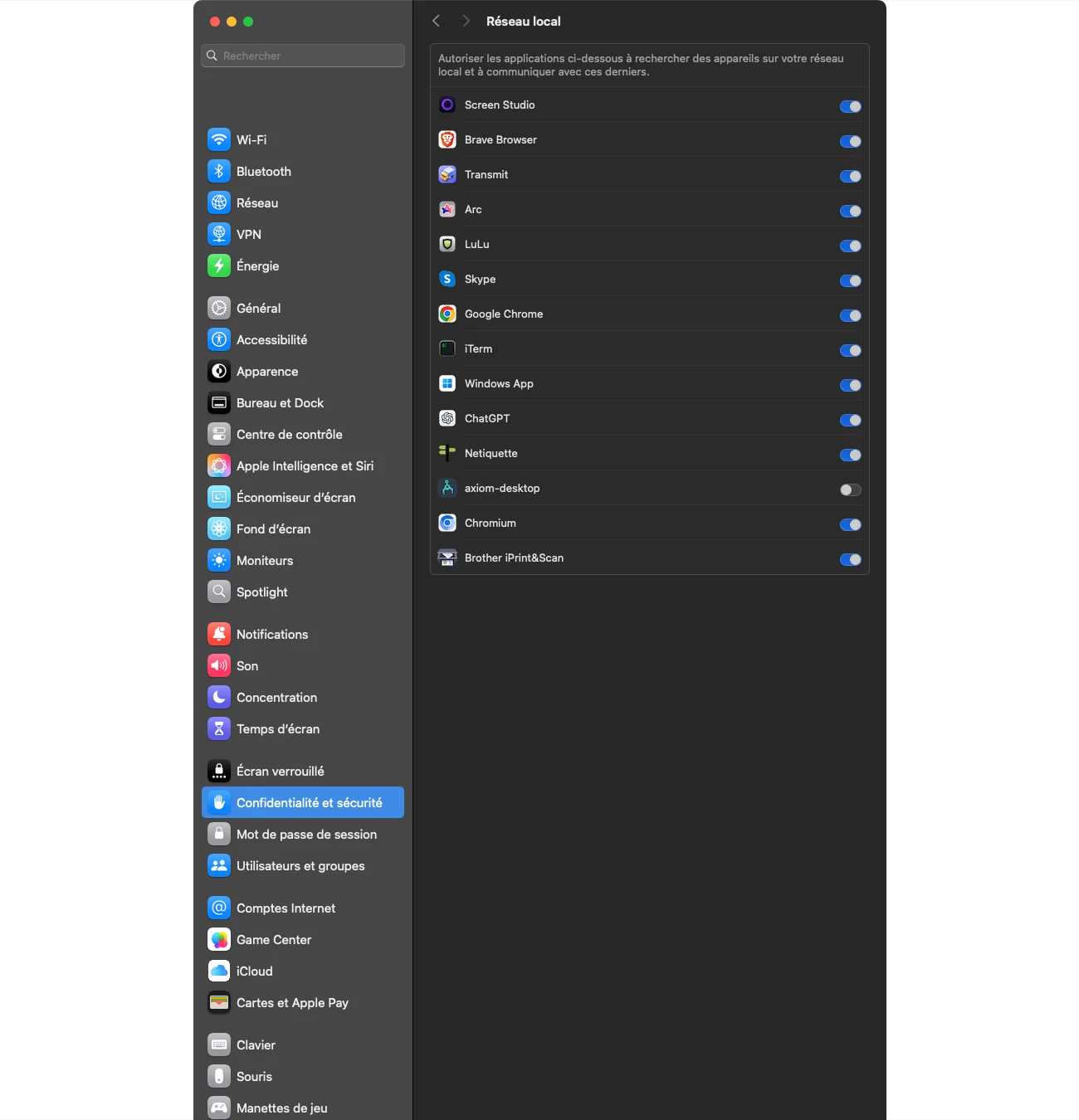
- Accédez aux paramètres de Confidentialité et Sécurité sur votre Mac.
- Descendez jusqu’à la section Réseau Local.
- Cherchez l’application nommée Brother (par exemple si vous avez une Brother) et activez-la.
Cette manipulation permet à votre imprimante Brother de communiquer correctement avec votre système, rétablissant ainsi sa présence dans la liste « Formater pour » et autorisant les bons réglages pour vos documents. Si vous avez une Epson, il faudra autoriser : rastertoescpII.
Autres problèmes liés à la mise à jour macOS Sequoia
Hélas, les ennuis ne s’arrêtent pas seulement aux soucis d’impression. Après la mise à jour vers macOS Sequoia, certains usagers ont également rencontré des difficultés avec l’application Notes ne fonctionnant plus convenablement. En outre, des erreurs de paiement par carte de crédit peuvent surgir avec le message « Votre carte de crédit va expirer », même lorsque celle-ci est encore valide.
App notes défaillante
La mise à jour peut entraîner des bogues inattendus dans l’application Notes, rendant son utilisation impraticable pour certains utilisateurs. Vous devrez peut-être rechercher des mises à jour ultérieures ou consulter le support Apple pour trouver des solutions temporaires efficaces.
Mise à jour du logiciel macOS
Par ailleurs, maintenir son macOS à jour est essentiel non seulement pour garantir la sécurité, mais aussi pour bénéficier des dernières fonctionnalités et des corrections de bugs. Voici comment procéder :
- Ouvrez l’App Store sur votre Mac et sélectionnez l’onglet Mises à jour.
- Cliquez sur Mettre à jour tout à côté de macOS ou choisissez Tout mettre à jour si plusieurs mises à jour sont disponibles.
Assurez-vous que votre appareil est connecté à Internet pendant le processus de mise à jour pour éviter toute interruption ou échec possible.
Recommandations générales
Dans ces moments d’incertitude technique, il est bon de contacter le support Apple ou celui de votre fabricant d’imprimante pour obtenir une assistance personnalisée. Conservez aussi une copie sauvegardée de tous vos documents importants avant de lancer des mises à jour majeures. Les forums d’utilisateurs peuvent également être une source précieuse de conseils pratiques, d’astuces de dépannage et de partages d’expériences similaires.
Bien que les mises à jour puissent apporter leur lot de surprises désagréables, des solutions existent. Restez vigilant et informez-vous régulièrement sur les correctifs potentiels pour profiter pleinement des innovations sans sacrifier la fonctionnalité essentielle.